是的, VLC 记录屏幕. VLC 不仅仅是一个典型的媒体播放器,因为它还提供了许多用于基本视频编辑、转换和流式传输的功能和工具。如果您是 VLC 的粉丝并且经常使用它,那么您必须了解它的其他功能,以便您可以最大限度地利用它,尤其是在录制桌面屏幕时。如今,屏幕录像非常有用,因为它可以捕捉重要的对话、在线课程,甚至是您一次只能在线观看的视频或电影。那么,无论如何,谁不会使用它,对吧?
出于这个原因,我们祝贺您发表这篇文章,因为我们将开始使用您可以快速记住的最全面的指南来推动 VLC 录制按钮!因此,当您阅读下面的更多内容时,让我们在路上开始这个节目。
第 1 部分。关于如何使用 VLC 录制屏幕的全包指南
如前所述,VLC 除了作为媒体播放器外,还可以执行许多任务。此外,每个人都必须知道,VLC 可以录制自己喜欢的在线视频、电视节目,或者与亲人进行有趣但有意义的对话。此外,这款开源软件可以制作多种不同的视频格式,让您确信 VLC 捕获的新制作视频适合您的设备。
然而,当涉及到这个问题时,操纵 VLC 是相当令人困惑的。这就是为什么很多用户声称用 VLC 播放视频是为初学者准备的,而视频编辑和录制是为专业人士准备的。这是我们需要通过下面给定的程序来找出的。
第1步访问 捕获设备 功能通过转到 媒体 按钮。您会注意到 VLC 使用热键来帮助您快速访问其功能。
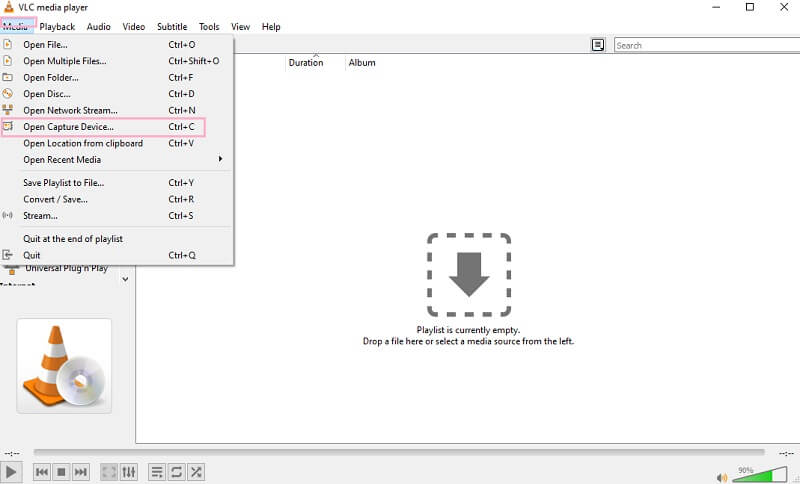
第2步一个新的窗口 开放媒体 会弹出。访问 拍摄模式 进入 桌面, 并调整帧率以使用 VLC 捕获屏幕。然后,转到箭头下拉菜单 玩 按钮并选择 溪流.
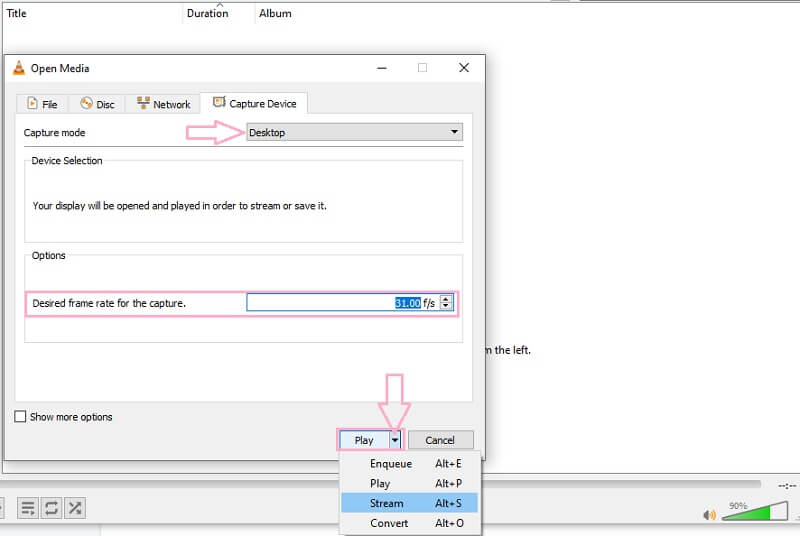
第 3 步在你击中后 溪流, 这 流输出 向导将出现在您只需单击的位置 下一个.然后,选择 文件 并点击 添加 目标设置窗口上的按钮。之后,将出现另一个窗口,您需要在其中单击 浏览 上传您要录制的视频并点击 下一个.
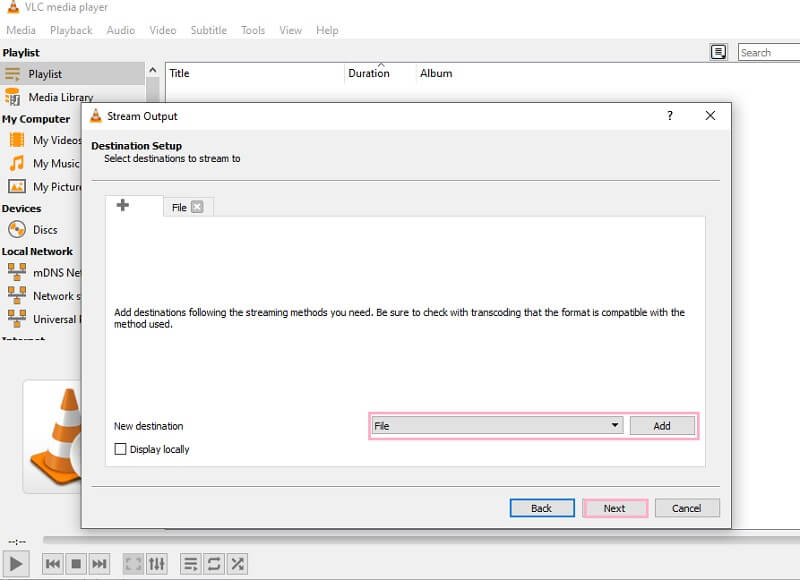
第四步之后,它将带您到另一个窗口 转码选项.切换 主动转码 框,然后在 轮廓 选项。在 选项设置 窗口,单击 溪流 按钮,VLC 将立即记录屏幕。
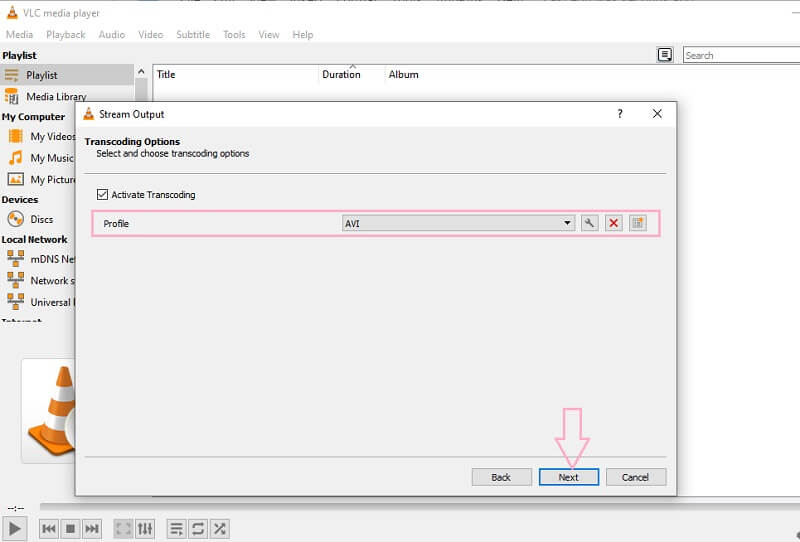
第 2 部分。录制屏幕和视频的更简单有效的方法
您必须了解 VLC 并不像您想象的那么完美,因为它无法捕获音频和鼠标指针,这在大多数情况下非常重要。这就是为什么我们为您提供更易于使用和最有效的屏幕录制方式 AVAide 屏幕录像.这款屏幕录像机可以捕捉您桌面上显示的所有内容,鼠标指针、音频、令人难忘的场景等等,因为它拥有有史以来最灵活的屏幕捕捉功能!此外,它惊人地录制高质量的视频或电影,而不会影响制作录制副本时的质量。此外,与 VLC 捕获屏幕的方式不同, AVAide 屏幕录像 提供最简单的界面和最直接的程序。
还有更多,因为这个强大的屏幕录像机还提供了可靠的工具,可以同时调整视频的音量、长度和自定义添加鼠标点击效果。它显然拥有屏幕录像机所需的一切!我们知道这些信息会让您兴奋地使用它。这就是为什么我们为您提供有关如何在桌面上使用它的完整指南!
- 它同时记录屏幕。
- 它惊人地捕捉您的视频的音频。
- 它配备了最令人惊叹的显示屏,可灵活调整。
- 它比使用 VLC 的录制屏幕要好得多。
- 它支持多种不同的输出格式。
- 它允许使用最流行的图像格式作为输出的屏幕截图。
如何使用 AVAide Screen Recorder 录制桌面屏幕
第1步安装屏幕录像机
在您的 Windows 或 Mac 设备上下载并安装这个强大的屏幕录像机。为了帮助您更快地完成它,您可以依靠上面给出的下载按钮。
第2步选择功能
启动该工具,然后在功能中进行选择。如果要捕捉剪辑的缩放会议,请选择 录像机.
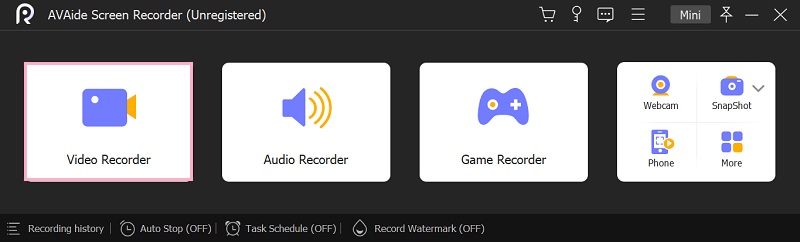
第 3 步自定义显示
与 VLC 不同,使用 AVAide Screen Recorder 的录制屏幕将为用户提供自定义显示的机会。如何?点击 风俗 选项,然后将显示调整器自由拖动到您的偏好。
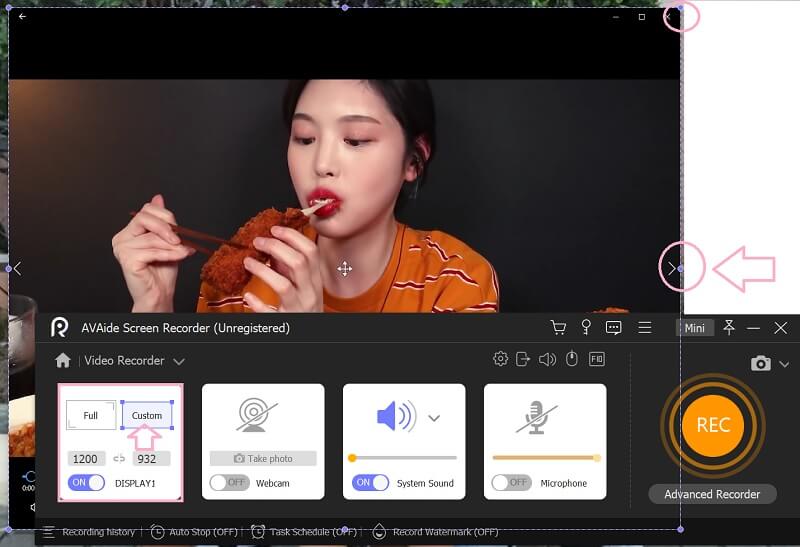
第四步开始录制
现在,点击 REC 按钮开始视频捕获。然后,您会注意到该工具的浮动栏随时可以帮助您暂停或停止录制。停止录制后,将出现一个弹出窗口,您可以在其中修剪录制内容。否则,打 出口 按钮。
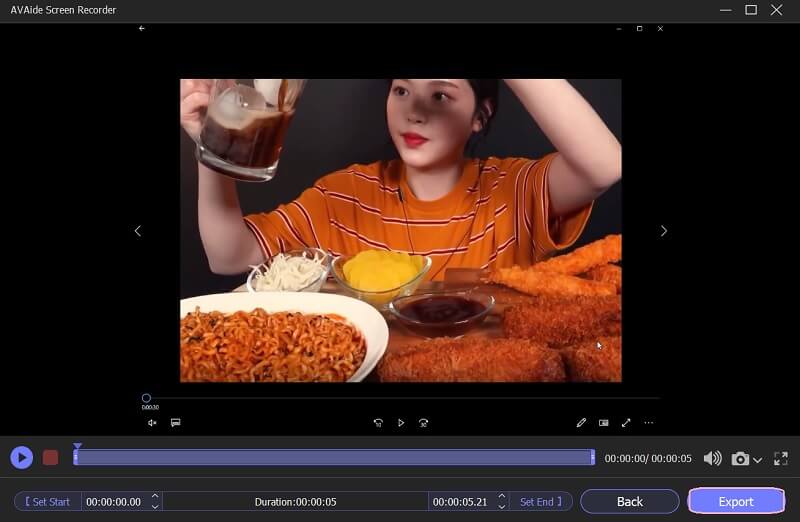
第 5 步保存录音
推完之后 出口 按钮,它将带您进入可以个性化输出文件的部分。随意标记文件的标题、艺术家、专辑、作曲家、流派等。此外,与 VLC 捕获屏幕的方式不同,在 AVAide 中,您可以添加照片封面以使您的视频更加个性化。然后,最后,击中 完全的 按钮。
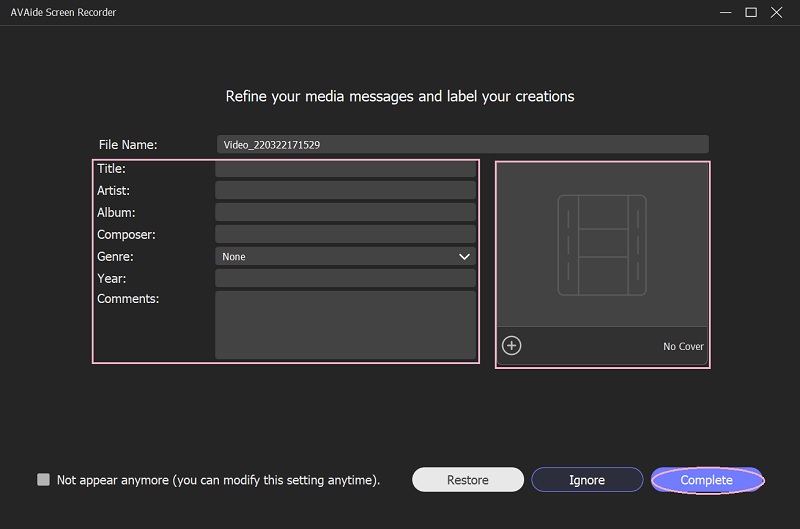
第 3 部分。 关于屏幕录制的常见问题解答
我可以在不下载第三方工具的情况下使用我的 Android 进行屏幕录制吗?
是的。包括 Android 和 iPhone 在内的移动设备具有内置的屏幕录制功能。出于这个原因,用户喜欢即时捕捉他们的手机游戏和视频。
我可以使用 AVAide 屏幕录像机捕捉视频会议吗?
是的。 AVAide Screen Recorder 是一个非常透明的工具,可以捕捉您在屏幕上播放的任何内容,包括视频会议。
我可以用 VLC 录制我的网络摄像头吗?
是的。您可以使用 VLC 录制网络摄像头。但是,这对您来说会很麻烦,尤其是如果您是第一次这样做。因此,请尝试全球最直接、最成功的网络摄像头录像机, AVAide 屏幕录像.
总结一下资料,流程 VLC 屏幕录制 并不容易,不像 AVAide 屏幕录像.但是,我们不能低估 VLC 的力量,因为它已经证明了很多。但是,如果您知道有更强大且用户友好的屏幕录像机,为什么要解决它。
通过音频、在线会议、游戏视频、音乐、网络摄像头等捕捉屏幕活动。
录制屏幕和视频
- Mac 上的屏幕录制
- Windows 上的屏幕录制
- iPhone上的屏幕录制
- 在 iPhone 上录制音频
- 在没有 DVR 的情况下录制电视节目
- iPhone 和 Android 上的屏幕录制 Snapchat
- 录制 FaceTime 通话
- 如何使用 VLC 录屏
- 修复亚马逊错误代码 1060
- 修复 OBS 窗口捕获黑色
- 如何将 PowerPoint 制作成视频 [完整教程]
- 如何制作教程视频:准备工作和指南
- 如何在 iOS 15 及更高版本上使用声音进行屏幕录制
- 如何在 TikTok 上进行屏幕录制:桌面和移动解决方案
- 如何以 2 种经过验证的方式在三星屏幕上录制 [已解决]
- 如何在没有采集卡的情况下在 PS4 上录制游戏玩法
- 如何在 Xbox One 上录制游戏玩法 [完整教程]



 安全下载
安全下载


